win10设置里没有移动热点选项怎么办
有很多win10用户在使用电脑需要打开移动热点时,发现没有移动热点选项,导致出现了各种问题,那么怎么才能解决这种问题呢?今天小编为大家带来win10没有移动热点选项解决方法。
win10没有移动热点选项怎么回事
1、首先使用“win+s”组合键打开Windows搜索,在这里找到并打开控制面板。
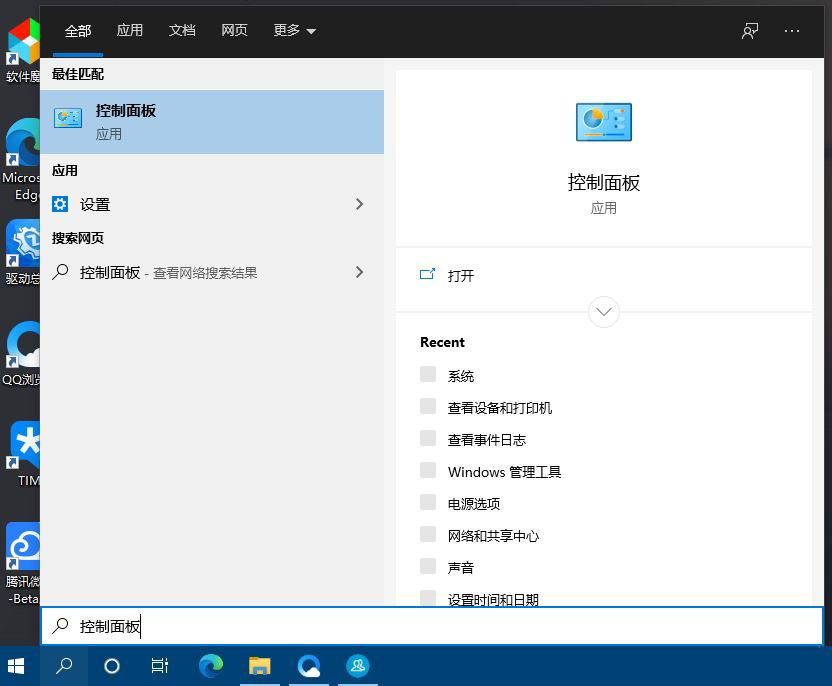
2、在控制面板界面中,选择类别选项,点击该窗口中的网络和 Internet。
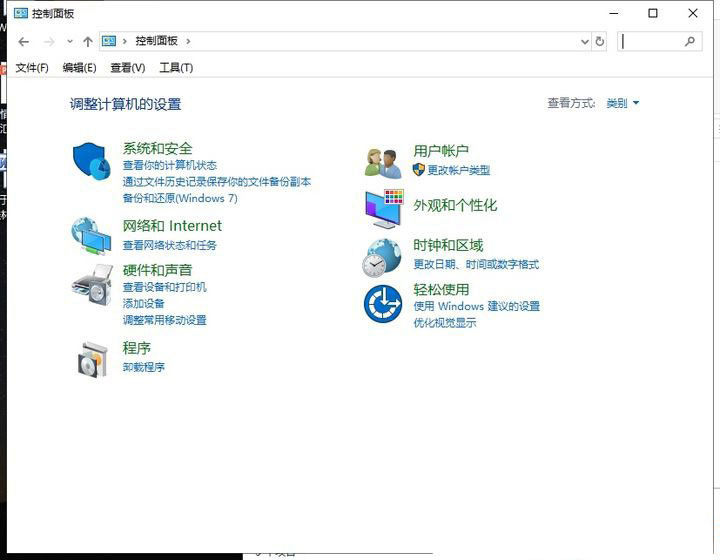
3、在弹出来的窗口中,选择网络和共享中心选项。
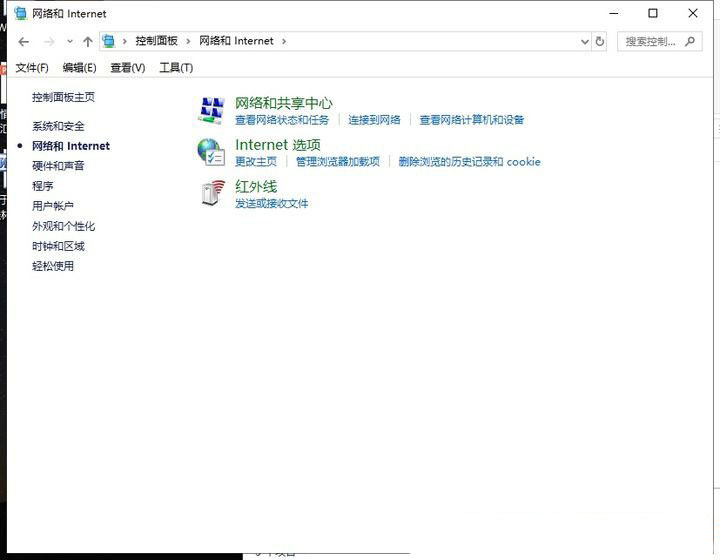
4、点击左侧的更改适配器,然后点击右侧查看活动网络下面的以太网选项。
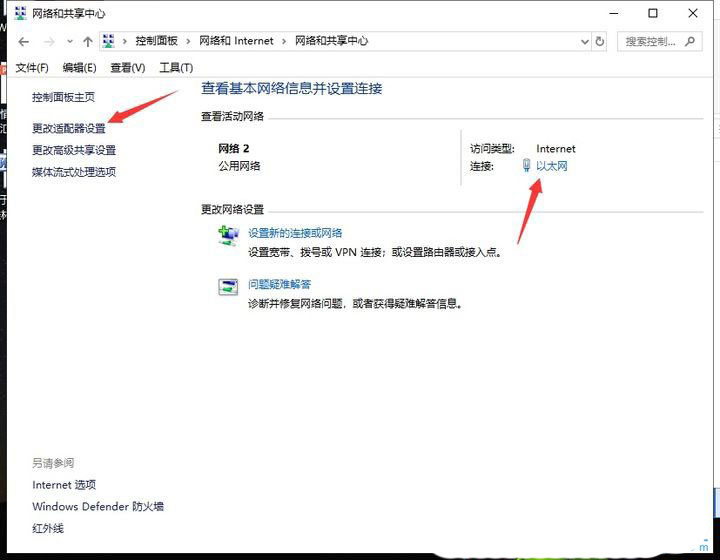
5、在弹出的窗口中,进行适配器的设置,选择已连接的网络双击打开。
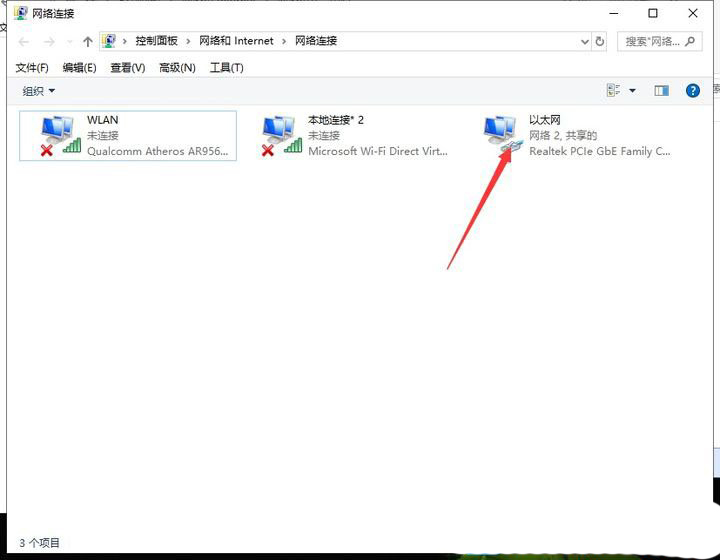
6、在以太网状态界面中,点击下方的属性选项。
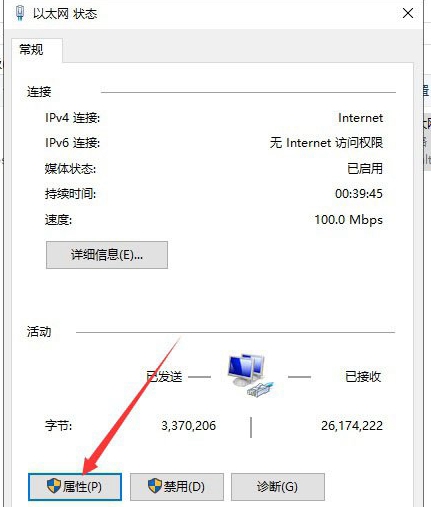
7、随后点击以太网属性界面右侧的共享选择卡。
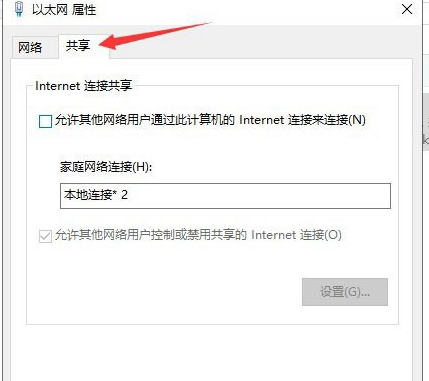
8、在界面中选择本地连接,并且点击允许其他网络用户控制或禁用共享的Internet连接前的选项框。
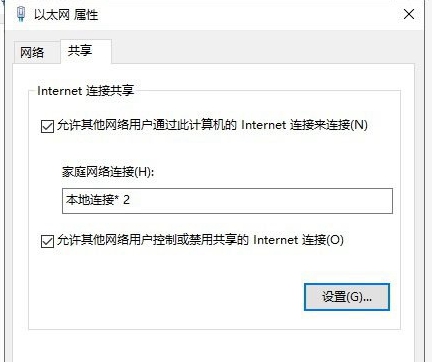
延伸阅读:更改密钥不能用于激活此版 | 电脑有杂音滋滋滋怎么处理
最新推荐
-
谷歌浏览器下载文件存储位置怎么修改

谷歌浏览器下载文件存储位置怎么修改?谷歌浏览器是一款开源的强大的浏览器,支持用户进行自定义的设置,那如果用 […]
-
火狐浏览器打不开该网页因为无法连接到服务器怎么解决

火狐浏览器打不开该网页因为无法连接到服务器怎么解决?火狐浏览器拥有强大丰富的功能,很受用户欢迎,但是有的用 […]
-
mac如何设置屏幕常亮不黑屏 mac不黑屏设置方法

mac如何设置屏幕常亮不黑屏?苹果电脑系统中很多功能也跟win系统类似,比如常用的亮度功能等,都可以通过调 […]
-
win11系统怎么和手机连接 win11连接手机功能

win11系统怎么和手机连接?在最新的win11系统中,微软提供了连接手机功能,通过win11系统与手机进 […]
-
win113d加速如何开启 win11怎么开启高性能模式

win113d加速如何开启?在电脑系统中,用户通过开启3d加速功能,可以让游戏显得更流畅,更好的展现图像效 […]
-
win10没有有效ip配置该怎么解决 Win10以太网没有有效的IP配置
win10没有有效ip配置该怎么解决?本地连接没有有效的IP配置的问题,其实是因为你的电脑无法正常获取到网 […]
热门文章
谷歌浏览器下载文件存储位置怎么修改
2火狐浏览器打不开该网页因为无法连接到服务器怎么解决
3mac如何设置屏幕常亮不黑屏 mac不黑屏设置方法
4win11系统怎么和手机连接 win11连接手机功能
5win113d加速如何开启 win11怎么开启高性能模式
6win10没有有效ip配置该怎么解决 Win10以太网没有有效的IP配置
7oppo手机允许安装未知应用在哪里设置 oppo允许安装未知来源
8win10电脑显示无法识别的usb设备怎么办 win10一直提示无法识别的usb设备
9steam加好友错误代码118解决方法
10怎么取消win10开机自检功能 win10关闭自检硬盘
随机推荐
专题工具排名 更多+





 闽公网安备 35052402000378号
闽公网安备 35052402000378号